Nylig ble Android Oreo offisielt utgitt, og med det kom massevis av nye funksjoner og optimaliseringer. Den nye versjonen er angivelig også å skape en av de mest utviklervennlige versjonene av Android, med flere tilpassingsalternativer tilgjengelig for brukere som bruker ADB-kommandoer. Vi har tidligere dekket hvordan du kan endre hurtigtastene for låseskjermer og tilpasse navigasjonslinjen på Android Oreo. I dag tar vi med deg en annen veiledning for å tilpasse batterisparemodus.
Som du alle må være oppmerksom på, er batterisparemodus på Android-enheter ganske nyttig å ha, som i utgangspunktet begrenser / dreper alle bakgrunnsprosesser for å sikre lengre batterilevetid. Tilsynelatende deaktiverer denne modusen også enhetens animasjoner og vibrasjoner og reduserer også skjermens lysstyrke. Heldigvis lar Android Oreo sine brukere å tilpasse disse funksjonene. Så hvis du er irritert ved å miste ut på disse funksjonalitetene mens du er lav på batteriet, les videre, slik vi viser deg hvordan du kan tilpasse Android Oreos batterisparemodus lett.
Tilpass batterisparemodus i Android Oreo ved hjelp av ADB
Merk : Følgende metode krever at Minimal ADB og Fastboot-drivere skal installeres på PCen. Hvis ikke, kan du laste ned og installere dem herfra. Også, jeg prøvde metoden på min Nexus 5X og Google Pixel kjører Android 8.0 Oreo, og det fungerte perfekt.
- Til å begynne med, gå over til Innstillinger -> System -> Utvikleralternativer og aktiver byttet ved siden av "USB-feilsøking" .
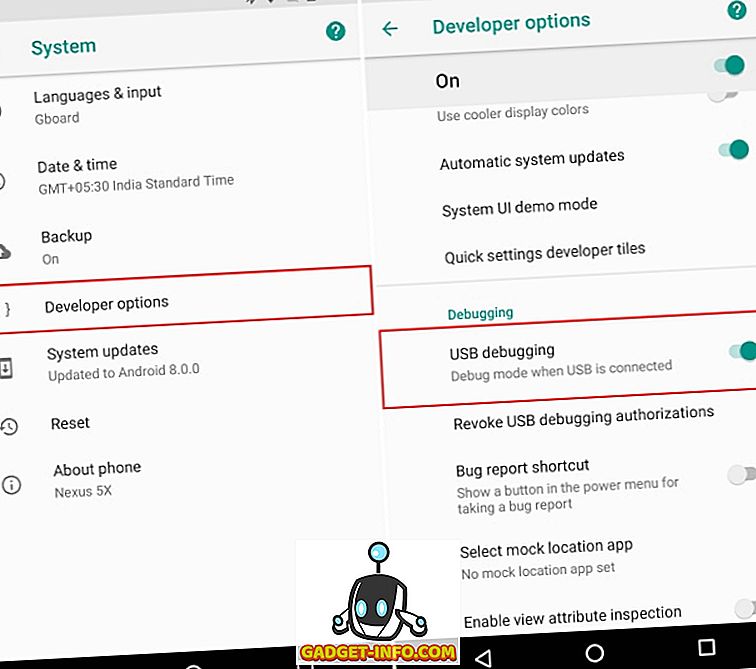
- Nå kobler du enheten til PCen og starter ADB-skjermen . Når du er der, skriver du inn følgende kommandoer:
Slik aktiverer eller deaktiverer du vibrasjon:
adb shell innstillinger sette global battery_saver_constants "vibration_disabled = true / false"
Slik aktiverer eller deaktiverer du animasjoner:
adb shell innstillinger sette global battery_saver_constants "animation_disabled = true / false"
For å aktivere eller deaktivere lysstyrke Dim:
adb shell innstillinger sett global battery_saver_constants "adjust_brightness_disabled = true / false"
For eksempel vil jeg aktivere vibrasjonene på Android Oreo-enheten min. Derfor er kommandoen som jeg skal bruke, :
adb shell innstillinger sette global battery_saver_constants "vibration_disabled = false"
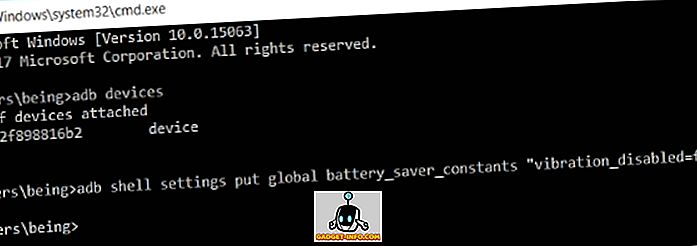
I tillegg kan du velge å til og med kombinere forskjellige kommandoer og utføre dem alle samtidig, bare ved å skille dem med kommaer. For eksempel, antar at jeg vil aktivere animasjoner, deaktivere lysstyrken dim og aktivere vibrasjoner, jeg bruker følgende kommando:
adb shell-innstillinger sette global battery_saver_constants "animation_disabled = false, adjust_brightness_disabled = true, vibration_disabled = false"
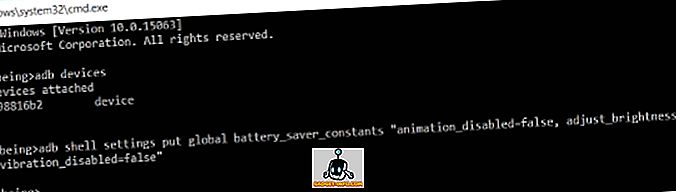
Merk : Eventuelle verdier som du forlater uberørt, skal gå tilbake til deres standardverdier.
Tilpass Android Oreo's batterisparer ved hjelp av rot
Alternativt, hvis enheten din er forankret med Magisk eller SuperSU, kan du bare kjøre disse kommandoene fra telefonen din. For å gjøre det, bare last ned en terminal emulator app som Terminal Emulator for Android eller Termux, og bare utfør kommandoene du vil ha fra ovenfor.
Merk : Når du utfører kommandoene fra telefonen, må du sørge for å utelate "adb-skallet" fra kommandoene dine. For eksempel, hvis du måtte aktivere vibrasjoner, vil kommandoen din se ut som:
innstillingene sett global batteri_saver_constants "vibration_disabled = false"
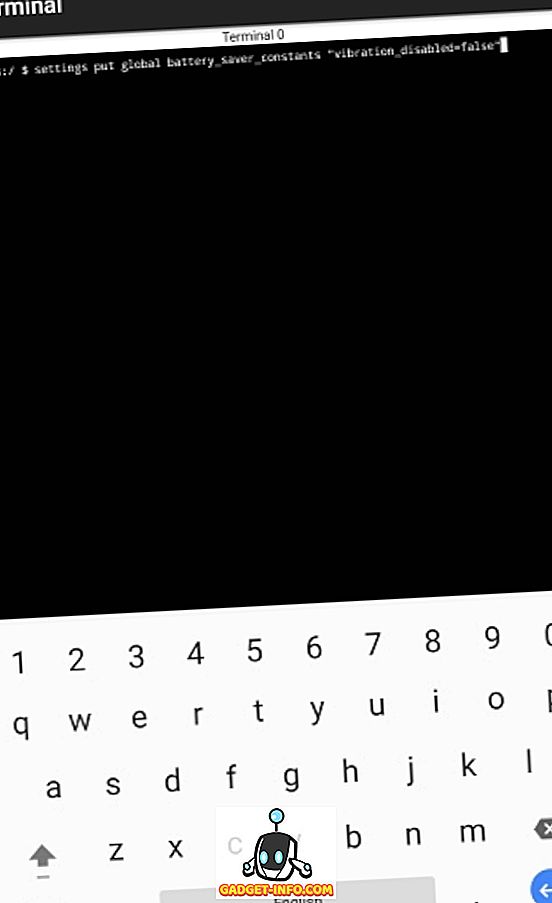
Kontroller batterisparemodus med Android Oreos batterisparer
Googles Android Oreo formler seg til å være en av de mest utviklervänlige Android-versjoner der ute. Med allerede en mengde funksjoner tilgjengelig for utviklerfellesskapet å benytte seg av, er nivået av tilpassbarhet som tilbys av Android Oreo, definitivt høyt. Som sådan er muligheten til å tilpasse batterispareren på Android Oreo 8.0 en nyttig funksjon for de av oss som ikke liker å hemme hele brukeropplevelsen mens de er lite batterier. Del med oss dine tanker om denne tweaken, og hvilke andre parametere vil du endre på Android Oreo-enheten din i kommentarfeltet nedenfor.
Denne opplæringen ble først lagt ut på XDA Developers. Vi prøvde det og det fungerer uten problemer.









